Målgruppeanvisningen hjelper det mest relevante innholdet med å få tilgang til de riktige målgruppene. Ved å aktivere målgruppeanvisning prioriteres spesifikt innhold for bestemte målgrupper via SharePoint-nettdeler, sidebiblioteker og navigasjonskoblinger.
Der målgruppeanvisningen kan aktiveres
-
Navigasjonskoblinger – Heve nivået for koblinger til bestemte målgrupper på tvers av navigasjonen på et nettsted, inkludert hub- og bunntekstnavigasjon.
-
Sider – Mål bestemte områdesider til bestemte målgrupper i et sidebibliotek.
-
Nyhetsnettdel – Sende nyhetsinnlegg til bestemte målgrupper på startsiden, i mobilappen og i Nyheter-nettdeler.
-
Uthevet innholdsnettdel– Vise relevant innhold dynamisk fra en liste eller et bibliotek til en side, et område eller en nettstedssamling.
-
Webdel for hurtigkoblinger – Heve nivået for bestemte koblinger til målrettede målgrupper.
-
Hendelser-nettdelen – Spotlight-bestemte hendelser til relevante målgrupper.
-
Viva Connections Instrumentbord – Uthev bestemte kort på instrumentbordet for bestemte målgrupper.
Obs!:
-
Områdeeieren må aktivere målgruppemålretting for områdenavigasjon. Når det er aktivert, kan et hvilket som helst redigeringsprogram for nettsteder målrette menykoblinger til bestemte målgrupper.
-
Azure Active Directory-grupper (inkludert sikkerhetsgrupper, Microsoft 365-grupper og dynamiske AAD-grupper) støttes.
-
Publiser (eller publiser på nytt) for å lagre endringer som er gjort i eksisterende sideinnhold, sidemetadata og målgruppemålrettingsinnstillinger for at målgruppeangivelsesfunksjonene skal tre i kraft.
-
Hvis du har valgt en målgruppe som du nylig har opprettet eller endret, kan det ta litt tid å se at målretting brukes for denne gruppen.
Slik konfigureres det
Bruk følgende artikkel og generiske personligheter for å forstå hvordan målgruppeanretting fungerer:
En bedrift ønsker å tilpasse visningsopplevelsen for SharePoint-nettsteder for de største avdelingene i organisasjonen. Det er besluttet at målgruppe målretting for navigasjon,filer og nyheter vil bli brukt til å målrette bestemte målgrupper i organisasjonen - markedsføring, menneskelige ressurser, og engineering.
Målgrupper og roller:
-
Patti er områdeeieren av Contoso Landings-siden
-
Megan arbeider i markedsføring
-
Nestor arbeider i personaladministrasjon (HR)
-
Jerri som ikke jobber med markedsføring eller personaladministrasjon
Patti er SharePoint nettstedseier for Contoso Landings der nyhetsinnlegg publiseres regelmessig på nettstedet av personer på tvers av ulike grupper. Hun vil at medlemmer av bestemte målgrupper skal se innleggene som er mest relevante for dem. I tillegg ønsker Patti å målrette mot bestemte sider og navigasjonskoblinger fra nettstedet.
Patti bestemmer deretter hvilke nyhetskilder, filer i sidebiblioteker og navigasjonskoblinger som vil være mest verdifulle for de ulike målgruppene i hver avdeling. Pattie bruker Microsoft 365-grupper til å opprette grupper for hver avdeling. M365-grupper hjelper også Patti med å administrere delte ressurser – for eksempel e-post, OneNote og Planner – for medlemmer i hver målgruppe.
Trinn 1 – Aktiver målgruppeanvisning for sidebiblioteket i områdeinnhold
Patti navigerer til Innstillinger og deretter Nettstedssider. Deretter velger hun ellipsen (...) og velger Innstillinger, og deretter innstillinger for målgruppeangivelse for å aktivere målgruppeangivelsesfunksjonen for biblioteket.
Deretter velger hun bestemte sider for å rette seg mot ulike målgrupper ved å velge ellipsen (...) og deretter Detaljer. Her kan du se en målgruppekolonne på områdesider som bekrefter at målgruppemålretting er aktivert, og det bestemte målgruppeinnholdet er rettet mot.
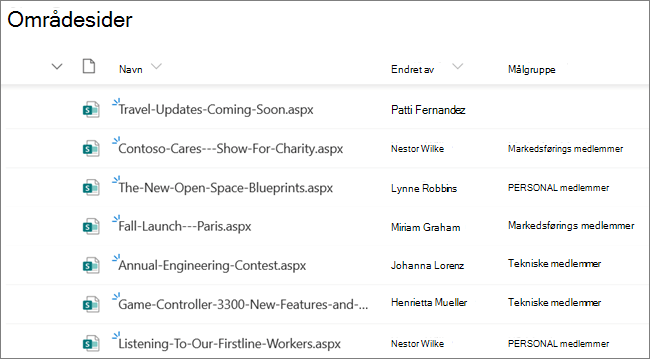
Trinn 2 – Aktiver målgruppeanvisning for nyhetsnettdelen
Patti aktiverer målgruppeanvisning i nyheter-nettdelen på hovedsiden for Contoso Landings. Hun gjør dette ved å velge nettdelen i redigeringsmodus og slå veksleknappen for målgruppeangivelse nederst i innstillingspanelet for nyhetsnettdelen til På. Deretter retter hun seg mot noen nyhetsinnlegg til hvert publikum. Ikke-målrettede nyhetsinnlegg vil bli sett av alle målgrupper.
Trinn 3 – Aktiver målgruppeanvisningen for navigasjonskoblinger
Patti aktiverer målgruppeanretting i menyen og bunntekstmenyen for hubområdet . Hun gjør dette ved å velge Rediger for hver meny og deretter slå veksleknappen for målgruppen til På. Deretter retter hun seg mot koblinger til bestemte målgrupper. Her kan du se navigasjonskoblinger som bekrefter at målgruppeanvisningen er slått på.
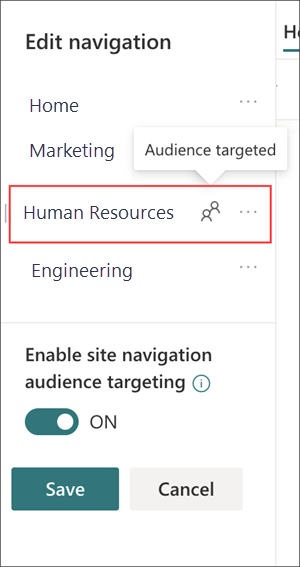
Hvordan det er sett
SharePoint startside, nyheter i SharePoint-mobilappen, Nyheter-nettdelen og menyene for topptekst og bunntekst viser nå filtrerte visninger.
Megan, som jobber med markedsføring, ser de to nyhetsinnleggene som er rettet mot markedsføringsgruppen. Hun ser også nyhetsinnlegget som ikke var rettet mot noen bestemt gruppe. Når hun velger menyen for hubnettstedet, ser hun ikke lenger koblinger til personal- og ingeniørteamportalene.
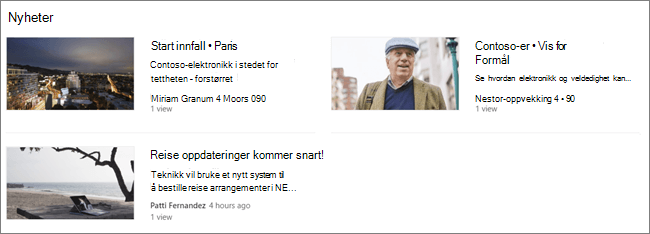
Nestor, som jobber i HR, ser de to nyhetsinnleggene rettet mot HR, og det ikke-målrettede nyhetsinnlegget. Når han velger menyen for hubnettstedet, ser han ikke lenger koblinger til portalene til markedsførings- og ingeniørteamet.
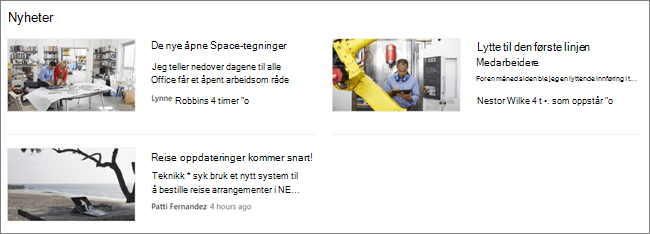
Jerri, som ikke tilhører noen av de tre målgruppene, ser bare ett nyhetsinnlegg som er åpent for alle publikum. Når han velger menyen for hubnettstedet, ser han ikke lenger koblinger til portalene for markedsføring, personaladministrasjon og tekniske team.
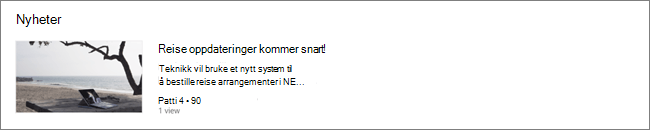
Konfigurer målgruppeanmålretting
Konfigurer målgruppemålretting for områdenavigasjonen eller hubnavigasjonen.
Konfigurer målgruppemålretting for sider, dokumenter og mapper i nettstedsbiblioteket .
Konfigurer målgruppemålretting for kort i et Viva Connections instrumentbord.
Målgruppemålretting kan aktiveres for følgende nettdeler:
-
Bruk nettdelen Uthevet innholdtil å vise relevant innhold dynamisk fra en liste eller et bibliotek til en side, et område eller en områdesamling.
-
Bruk nyheter-nettdelen til å sende bestemte nyhetsinnlegg til bestemte målgrupper på startsiden, i mobilappen og i Nyheter-nettdeler som har målgruppeanvisning aktivert.
-
Bruk nettdelen for hurtigkoblinger til å vise viktige koblinger og enkeltvis målrette bestemte koblinger til de valgte målgruppene.
-
Bruk hendelsesnettdelen til å utheve og målrette kommende hendelser til bestemte grupper.
Finn ut mer
Målnavigasjon, nyheter, filer, koblinger og nettdeler til bestemte målgrupper










